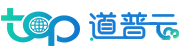LoadRunner是一款功能完善的性能测试工具,它经历了多个阶段的发展历程,不断改进,成为目前市场上最受欢迎的性能测试工具之一。这期我们讲LoadRunner检查点的相关内容。

检查点
LoadRunner提供了在脚本中插入检查点的方法,即在每次运行时,检查服务器返回页面的信息是否正确,能够大大提高测试效率。
检查点的原理:通过检查点函数将返回值的结果反映在Controller的状态面板上和Analysis统计结果中。这个原理是基于LoadRunner中很多的API函数的返回值会改变脚本的运行结果。例如,检查点函数web_find,如果检查结果为空,返回值就为LR_FAIL,这样整个结果置为FAIL;反之,检查到的结果为成功,则web_find返回值是LR_PASS,整个结果置为PASS。
插入检查点的方法,在工作原理上是在VuGen中插入Text/Image检查点。插入检查点的步骤如下:
1.将视图模式设置为Tree View。
VuGen中包含Tree View(树视图)和Script View两种视图模式。通常我们使用Script View,在插入检查点时,一般都将视图模式切换为Tree View,为了便于找到要插入检查点的页面,对于入门者来说这是一种很好的方式,能够保证插入检查点的位置正确。
2.在Tree View中选择要插入检查点的位置。
选中要插入检查点的位置后,点击鼠标右键,选择检查点插入的方式,可以选择插在前面,也可以插在后面。
3.选择检查点类型和插入函数。
插入检查点有文本检查点(Text Check)和图片检查点(Image Check)两种,选择的检查点函数也有两个,分别为:web_find和web_reg_find。
插入文本检查点(Text Check),使用web_find检查点函数的情况,如图所示,点击OK按钮后会弹出Text Check Properties对话框。
在Specification选项卡,设置检查参数信息,主要对以下三个属性进行设置:
Searchfor:设置要检查的字符串,可以点击对检查的内容进行参数化。
Rightof:设置右边界值,即要检查字符串右边的内容,如Howareyou,如果要检查的内容为“are”,那么右边界值为“you”,也可以设置为空。
Leftof:设置左边界值,即要检查字符串左边的内容,如Howareyou,如果要检查的内容为“are”,那么左边界值为“How”,也可以设置为空。
以上就是今天与您分享的关于LoadRunner检查点的全部内容,感谢您的观看!如您有任何疑问请及时与我们联系,道普云将竭诚为您服务!